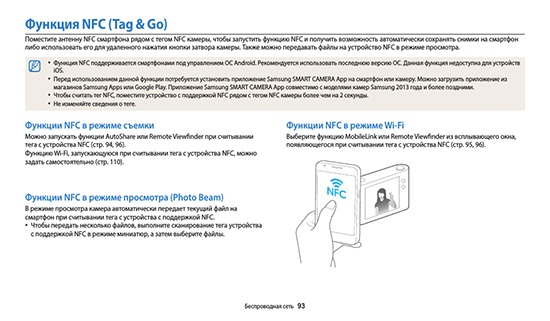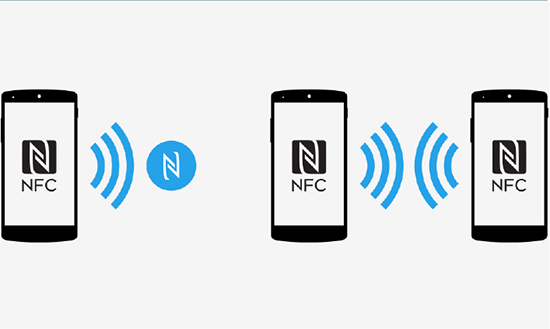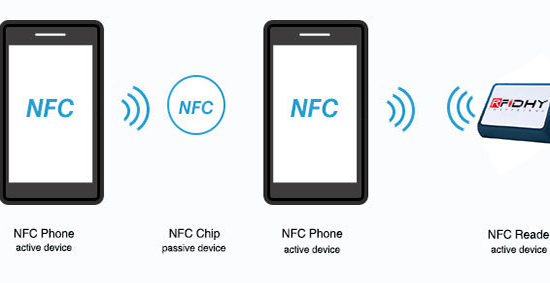- Как передавать файлы через NFC – обмен материалами между гаджетами
- Возможности функции
- Применение для передачи
- Контактов
- Музыкальных файлов
- Фото или видео
- Интернет-адресов
- Как проверяется включение функций НФС и Андроид Бим?
- Заключение
- Android Beam — что это? Передача файлов по NFC?
- Android Beam – что это такое?
- Как активировать и использовать Android Beam?
- Как происходит передача файлов через NFC
- Возможности функции
- Как включить и настроить NFC
- Android Beam – что это такое
- Как передавать данные по NFC с телефона
- Контактов
- Музыкальных файлов
- Фото или видео
- Интернет-адресов
- Безопасность
Как передавать файлы через NFC – обмен материалами между гаджетами
Инновационная технология НФС отличается от известного всем соединения Блютуз высоким скоростным режимом настройки беспроводного соединения между двумя гаджетами. К сожалению, скорость, с которой осуществляется передача файлов через NFC, оставляет желать лучшего. В связи с этим смартфоны с модулем НФС используются для отправки контактов, ссылок, географических координат, заметок. Сегодня рассмотрим, как передавать файлы через NFC.
Возможности функции
С помощью современной технологии обмениваются сведениями между мобильными телефонами, работающими на операционной системе Андроид и оснащенными модулем НФС, используя для этого функцию Android Beam.
Отличительной особенностью считается небольшой радиус действия (не больше десяти сантиметров), на котором осуществляется беспроводной обмен информацией между передающим и считывающим устройствами.
Потребитель перешлет веб-адрес, местонахождение на карте, телефонные контакты, мобильные приложения. Кроме того, имеется возможность отправлять фотографии, видео и музыку.
В качестве гаджета, оснащенного чипом НФС, рассмотрим мобильный телефон, считающийся наиболее распространенным устройством и постоянно находящийся в руках потребителя. Девайс с интегрированным в него микрочипом превращается в многоцелевой инструмент, выступая в роли:
- платежного средства;
- способа идентификации потребителя;
- электронного ключа;
- бонусной карточки;
- проездного документа для городского транспорта.
В чипе NFC содержится большой объем сведений, которые, в случае возникновения такой необходимости, зашифровываются. Сегодня технологию используют в различных сферах. С ее помощью бронируют и приобретают электронные билеты, оплачивают проезд, паркуют транспортное средство.
Изучая возможности чипа, уверенно прогнозируется его потенциальная востребованность в системах СКУД для обеспечения безопасности.
Отметим, что бесконтактная технология нашла еще одно применение в виде использования для перечисления денежных средств.
Наиболее распространенным во всем мире устройством, максимально раскрывающем потенциал модуля НФС, является мобильный гаджет. Оснащенный чипом, он объединяет в себе полный функционал услуг и опций, предоставляемых смарт-картой.
Вероятно, повсеместное применение НФС потребителям покажется футуристичным, но в ближайшее время данная технология завоюет прочные позиции в нашей жизнедеятельности, заняв место на пьедестале рядом с Блютуз, Wi-Fi и USB.
В перечень функций мобильных устройств входит возможность сканировать метки, содержащие в себе определенные сведения рекламного и торгового характера.
Функция становится активной после соприкосновения двух мобильных устройств, поддерживающих опцию НФС.
Чтобы избежать ложного срабатывания, рекомендуемое расстояние между гаджетами – не более одного сантиметра.
Применение для передачи
Рассмотрим способы передачи файлов по NFC, взяв для примера мобильный телефон Xperia P.
Контактов
Как передать файл, содержащий в себе необходимые контакты, через модуль NFC? Действуйте в соответствии со следующим алгоритмом:
- удостоверьтесь, что функции НФС и Андроид Бим активированы на передающем и принимающем устройствах, их экраны находятся во включенном состоянии;
- для просмотра контактов в телефонной книге, на дисплее нажмите значок «экран приложений», после этого перейдите в раздел «контакты»;
- выберите номер, необходимый для пересылки;
- разместите передающее информацию устройство и принимающее ее таким образом, чтобы их задние панели соприкасались, обеспечивая работу зоны распознавания НФС. Как только установится подключение, мобильные устройства издадут вибрирование, сопровождаемое звуковыми сигналами. Появляется миниатюра выбранного к отправке контакта;
- прикоснитесь к этой миниатюре для активации пересылки;
- как только передача осуществится, информация сохраняется на принимающем смартфоне, отобразившись на его дисплее.
Музыкальных файлов
Теперь рассмотрим, как передавать файлы с музыкальными данными по модулю NFC. Для этого придерживайтесь следующей инструкции:
- на мобильных устройствах активируйте опции НФС и Android Beam, проверьте работу экранов, убедитесь, что все функционирует нормально;
- перед тем, как открыть музыкальный проигрыватель, зайдите на главный экран, найдите иконку со знаком «экран приложений», выберите WALKMAN (проигрыватель);
- пройдите по вкладке «моя музыка», откройте медиатеку;
- определите музыкальную категорию, подберите нужную для пересылки дорожку;
- нажмите, чтобы воспроизвести ее. После этого можно коснуться клавиши «пауза», чтобы остановить воспроизведение музыки. Разрешается осуществлять передачу при включенной или приостановленной музыкальной дорожке.
- Разместите свой мобильный телефон и принимающий информацию смартфон с таким расчетом, чтобы синхронизировать зоны распознавания модулей НФС (задними крышками друг к другу). Установка соединения подтвердится вибрацией и звуковыми сигналами, изданными смартфонами, создастся миниатюра музыкальной дорожки;
- прикоснитесь к ней для активации отправки;
- как только пересылка музыкального файла завершится, на принявшем его телефоне зазвучит переданная музыка. Одновременно с воспроизведением файл сохраняется в памяти принявшего его гаджета.
Если файл, предназначенный для отправки, защищен авторскими правами, его пересылка может оказаться невозможной.
Фото или видео
Разберем еще один вариант – как передать фото или видео через модуль НФС. Для этого:
- проверяем работоспособность опций НФС и Андроид Бим на обоих мобильных телефонах, переводим их экраны в активный режим;
- чтобы просмотреть сохраненные в памяти телефона фотографии и видеоролики, заходим на главный экран, выбираем значок «экран приложений», переходим в «альбом»;
- определяем фото и видео, предназначенные к отправке, прикасаемся к ним;
- располагаем оба телефона задними крышками друг к другу с таким расчетом, чтобы обеспечить активацию и синхронизацию зон, распознающих микрочип НФС. Установленное подключение подтверждается вибрацией устройств и издаваемыми ими звуковыми сигналами, появлением на дисплее миниатюры с видео или фото;
- для начала пересылки нажимаем на созданную нами миниатюру;
- как только передача успешно завершится, фотография или видеоролик появятся на дисплее принявшего информацию мобильного телефона, в памяти устройства одновременно произойдет их сохранение.
Интернет-адресов
Остается рассмотреть очередной способ отправки файлов, содержащих в себе интернет-адреса:
- на обоих смартфонах проверяется активность функций NFC и Android Beam, работоспособность и включение дисплеев;
- на главном экране выбирается значок «экран приложений»;
- для открытия веб-браузера его следует выбрать;
- веб-страница, определенная к пересылке, загружается;
- оба мобильных телефона синхронизируются, что подтверждается вибрацией и звуковыми оповещениями;
- прикасаемся к появившейся на экране миниатюре веб-страницы, начав ее отправку;
- если все пройдет штатно, на дисплее принимающего информацию смартфона эта страница отобразится с последующим сохранением в памяти.
Как проверяется включение функций НФС и Андроид Бим?
Они находятся в активном режиме по умолчанию. Чтобы удостовериться в этом, выполняются определенные манипуляции:
- открываются настройки мобильного устройства;
- нажимаются поочередно клавиши «подключенные устройства» и «настройки подключения»;
- проверяется включение опции НФС;
- нажимается кнопка, активирующая Андроид Бим;
- проверяется переключатель – он должен располагаться в положении «вкл».
Выполняя пункты этой инструкции в обратной последовательности, потребитель сможет отключить опции.
Заключение
С помощью бесконтактной технологии НФС производится обмен информацией сразу, как только передающее и принимающее устройства синхронизируются.
К сожалению, скорость передачи данных через модуль NFC достаточно низкая, в связи с чем, если предстоит отправка объемных информационных файлов, НФС используется вместе с хорошо известными каналами связи – Блютуз или Wi-Fi.
Источник
Android Beam — что это? Передача файлов по NFC?
Для обмена данными все привыкли использовать или мессенджеры, или социальные сети. Это действительно удобно, ведь для отправки небольшой фотографии или текстового документа достаточно просто выбрать его в памяти смартфона, а после нажать по привычному значку пересылки. Но не многие знают, что привычный нынче модуль NFC можно использовать не только для оплаты покупок, но для обмена некоторой информацией с другими телефонами. Стало интересно? Тогда мы расскажем, что такое Android Beam и для чего применяется столь полезная технология.
Android Beam – что это такое?
И начнем с того, что Android Beam – это специальная технология, которая посредством интегрированного в смартфон модуля NFC позволяет обмениваться данными с другими устройствами, находящимися поблизости. А самое главное преимущество заключается в том, что подключение к интернету вообще не является обязательным условием. Вы можете передавать друг другу файлы и в лесу, и в поле, и даже на необитаемом острове.
А что вообще можно отправлять? В принципе, никаких ограничений практически нет, однако технологию всё-таки удобно использовать только для пересылки небольших объемов данных. Например, фотографий, коротких видео или текстовых документов. Проще говоря, Android Beam – это некий аналог Bluetooth, но только обладающий более высокой скоростью отправки информации. Как показали тесты, обменяться новыми снимками получится буквально за секунды, и это всё без использования интернета.
Как активировать и использовать Android Beam?
Вы уже поняли, что для работы с технологией смартфон обязательно должен обладать встроенным модулем NFC. Проверить это легко – достаточно развернуть шторку уведомлений и попытаться отыскать соответствующий значок. Он там присутствует? Отлично, значит вы открыли для себя новый способ пересылки информации. Включите NFC и, если требуется, переведите возле пункта «Android Beam» ползунок вправо.
Теперь остается выбрать нужный файл, а затем поделиться им с другим пользователем. Для наглядности мы составили пошаговую инструкцию, где в качестве примера использовался телефон от Xiaomi:
- Выберем в галерее первую попавшуюся фотографию и откроем её в полном размере. Обратим внимание на нижнюю часть изображения, где находятся разные полезные иконки. Нажимаем по значку «Поделиться» и в появившемся меню отмечаем вариант «Android Beam».
- Что касается нашего устройства, то здесь используется немного другое название – Mi Share. Активируем необходимый режим и подносим наш смартфон к другому телефону. Радиус работы NFC ограничен, поэтому желательно прислонить аппараты друг к другу (как правило, нужный модуль располагается ближе к задней части устройства).
- Выбираем в списке второй телефон и отправляем файл. Это не займет много времени, а найти полученную фотографию получится в галерее.
Точно таким же способом можно пересылать и другие файлы, находящиеся в проводнике смартфона. Из явных недостатков технологии Android Beam можем выделить лишь только то, что для отправки информации устройства должны находиться на минимальном расстоянии друг от друга. Но это уже особенности NFC, и с этим ничего не поделаешь.
Итак, теперь вам известно, что такое Android Beam и для чего применяется этот режим. Да, технология действительно удобная, но особой популярности у неё пока нет. Все привыкли обмениваться данными посредством мессенджеров или облачных сервисов. Если остались дополнительные вопросы, то задавайте их в комментариях!
Источник
Как происходит передача файлов через NFC
Технология NFC отличается от предшественника Bluetooth скоростным режимом установки бесперебойного беспроводного соединения между несколькими устройствами. Недостатком считается небольшая скорость передачи данных. Поэтому NFC используется для обмена контактами, интернет-ссылками и небольших объемов информации. Сложностей с процедурой не возникает, если изучить особенности.
Возможности функции
Использование технологии NFC позволяет пользователям осуществлять обмен данными между смартфонами, которые:
- находятся под управлением ОС Андроид;
- оснащены специализированным чипом;
- содержат опцию Android Beam.
Особенностью является небольшое расстояние, на котором стабильно функционирует технология обмена данными. С помощью опции пользователи могут обмениваться:
- контактными данными;
- своим местоположением на карте;
- утилитами;
- графическими изображениями и видеороликами.
В качестве устройства с наличием специализированного NFC чипа, выступает мобильный телефон, который на регулярной основе находиться с пользователем. Благодаря опции смартфон способен превратиться в многофункциональный инструмент, способный выполнять:
- финансовые транзакции;
- идентификацию клиента в многочисленных учреждениях;
- опцию электронного цифрового ключа;
- функцию бонусной карты;
- роль проездного билета в общественном транспорте.
NFC — многофункциональный инструмент, с помощью которого можно с легкостью совершать безопасный обмен данными.
Как включить и настроить NFC
По умолчанию функцию находится во включенном положении. Чтобы проверить функционирование NFC чипа, пользователям требуется сделать следующее:
- Запустить раздел настроек мобильного телефона.
- Выбрать подкатегорию «подключенные устройства».
- Нажать на клавишу вызова категории «настройки подключения».
- Выполнить проверку активного режима NFC чипа.
Раздел внесения настроек обладает понятным интерфейсом, поэтому сложностей во время установки дополнительных параметров не возникает.
Android Beam – что это такое
Android Beam — специально разработанная опция, с помощью которой технология NFC способна совершать обмен данными с другими мобильными телефонами. Является альтернативой BlueTooth-соеденения – отличие заключается в ближней синхронизации с устройствами (расстояние не превышает 5 сантиметров).
Как передавать данные по NFC с телефона
Функция позволяет пользователям обмениваться различной между собой информацией. В зависимости от поставленной задачи определяется порядок действий.
Контактов
Отправить контактные данные с помощью специализированного чипа NFC, пользователям необходимо выполнить следующие действия:
- Изначально требуется подтвердить наличие установленного в мобильном телефоне чипа NFC и одновременно функции Android Bim.
- Пользователь по завершении проверки нажимает на дисплее смартфона ярлык «экран приложений» с дальнейшим кликом на категорию «контакты».
- Выбирается из сформированного системой списка номер телефона, который планируется передать с помощью технологии NFC.
- После этого пользователям требуется расположить используемые смартфоны таким образом, чтобы они смогли установить между собой беспроводное сопряжение. Сразу после настройки соединения формируется подтверждающий звуковой сигнал с автоматическим отображением на экране эскиза интересующего контакта с последующей пересылкой.
- Пользователю требуется нажать на отображаемый эскиз, чтобы активировать перенаправление данных.
По завершении процедуры передачи информации, сведения автоматически сохраняются на принимающем мобильном телефоне. В подтверждении отображается текстовое уведомление.
Музыкальных файлов
Передача музыкальных файлов не вызывает затруднений. Требуется соблюдать определенный порядок действий:
- На используемом смартфоне требуется проверить включенный режим NFC и функцию Android Beam, а также дисплей на предмет бесперебойного функционирования.
- Выполнить переход на рабочий стол устройства с последующим нажатием на ярлык «экран приложений». После этого осуществляется запуск установленного по умолчанию проигрывателя.
- Во вновь открывшейся странице выбирается вкладка «моя музыка» с одновременным запуском медиатеки.
- Пользователь выбирает интересующую музыкальную категорию и отмечает интересующую звуковую дорожку.
- Активация функции воспроизведения звуковой дорожки. После этого можно приостановить звучание, чтобы остановить проигрывание мелодии. При желании выбирается функция передачи данных.
- Мобильные телефоны отправителя и получателя размещаются между собой на расстоянии до 5 сантиметров таким образом, чтобы встроенные чипы NFC расположились вплотную. Подтверждением успешной синхронизации выступает вибрация и звуковой сигнал. После этого формируется эскиз трека.
- Нажимается эскиз, чтобы из представленного списка опций выбрать передачу звуковой дорожки.
По завершении передачи музыкальной композиции, мобильный телефон получателя автоматически начинает воспроизводить дорожку и сохранять во внутренней памяти устройства.
Наличие установленных авторских прав на мелодию не позволяет передать ее по технологии NFC. Рекомендуется пользоваться альтернативными методами.
Фото или видео
Технология NFC позволяет передавать графические изображения и видеоролики. Для этого нужно:
- Проверить мобильный телефон на предмет бесперебойного функционирования технологии NFC и опции Андроид Бим. При необходимости выполнить активацию.
- Выполнить переход на главный экран смартфона отправителя, чтобы ознакомиться с графическими изображениями и видеороликами, которые сохранены во внутренней памяти устройства. Выбирается раздел «экран приложений» с последующим переходом в «галерею» или «альбом».
- Самостоятельно отметить интересующие графические изображения и видеоролики, которые планируется отправить на другой мобильный телефон.
- Расположить между собой мобильные телефоны таким образом, чтобы установить бесперебойное бесконтактное сопряжение с помощью технологии NFC. Эксперты рекомендуют придерживаться расстояния до 5 сантиметров. Успешное сопряжение сопровождается кратковременной вибрацией смартфонов либо звуковым уведомлением – в зависимости от персональных настроек.
- Чтобы активировать функцию передачи картинок либо видео, требуется нажать на сформированный телефоном эскиз – автоматически отображается на экране смартфона.
По завершении успешной передачи данных, графическое изображение либо видеоролик автоматически отображается на мобильном телефоне получателя. Сохранение выполняется автоматически во внутренней памяти устройства.
Интернет-адресов
Если пользователи планируют передать адрес интересного информационного сайта в интернете с помощью технологии NFC, нужно:
- Удостовериться в стабильной работе чипа NFC и функции Андроид Бим на мобильном телефоне отправителя и получателя. Если опция выключена, активация осуществляется путем перемещения бегунка.
- На главном экране смартфона отправителя нужно нажать на ярлык «экран приложений».
- Пользователь делает выбор, что именно открыть в установленном браузере.
- Загрузка интересующего сайта.
- Выполняется синхронизация мобильных телефонов – расстояние не должно превышать 5 сантиметров.
- По классическому сценарию формируется эскиз данных, нажимая на который активируется процесс отправки.
После успешной процедуры, принимающее устройство автоматически сохраняет полученную информацию во внутренней памяти для последующего использования пользователем. При желании можно настроить автоматический запуск браузера с переходом по полученной ссылке.
Безопасность
Технология NFC широко применяется в сфере банковского обслуживания клиентов, что обусловлено использованием современной системы безопасности. Пользователи могут быть уверены в сохранности личной информации. Мошенники не в состоянии установить радиоперехват, поскольку расстояние между сопряженными устройствами не превышает 5 сантиметров. Дополнительно можно приобрести специализированные чехлы для смартфонов, которые блокируют отправку информации третьим лицам.
Источник